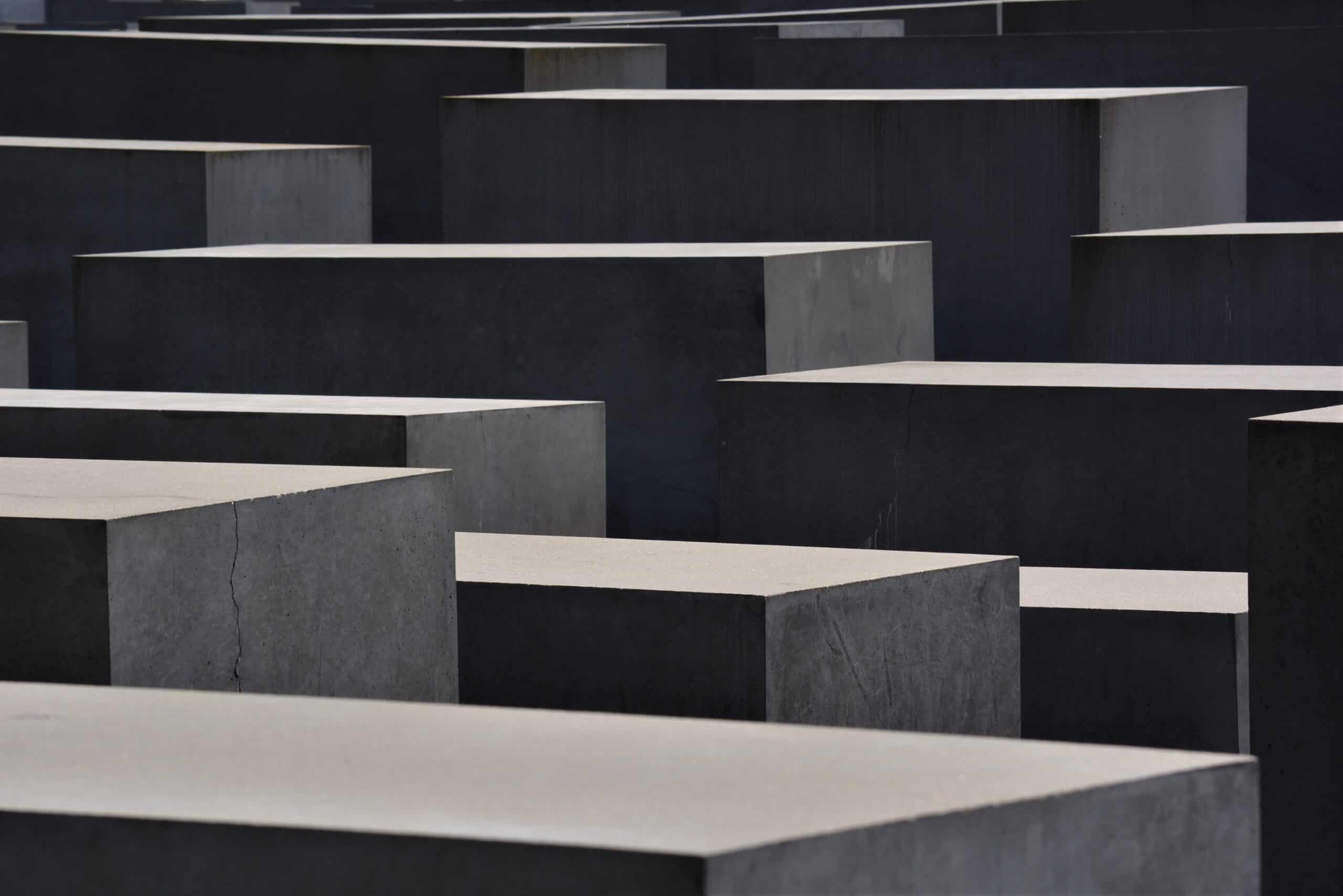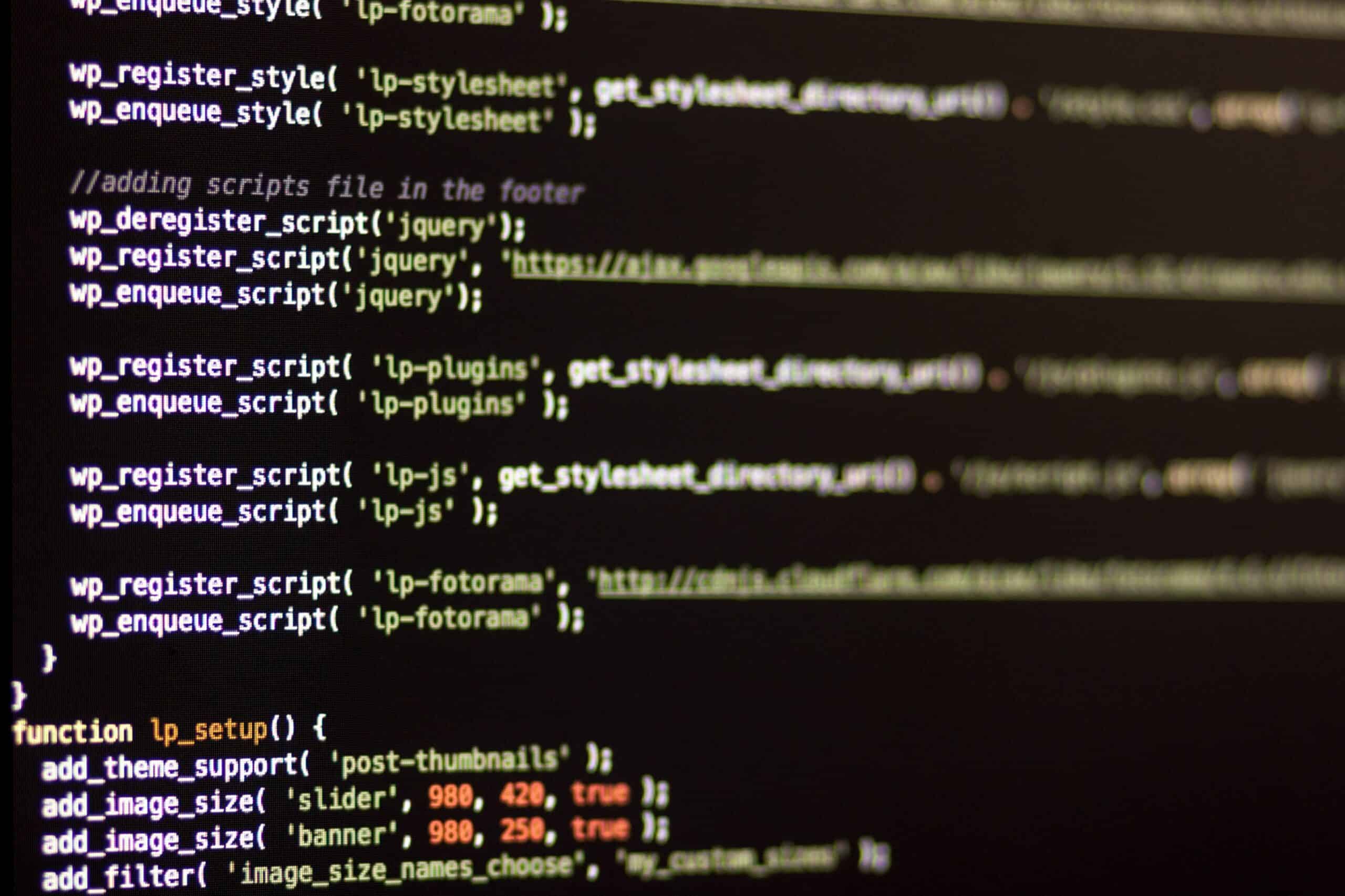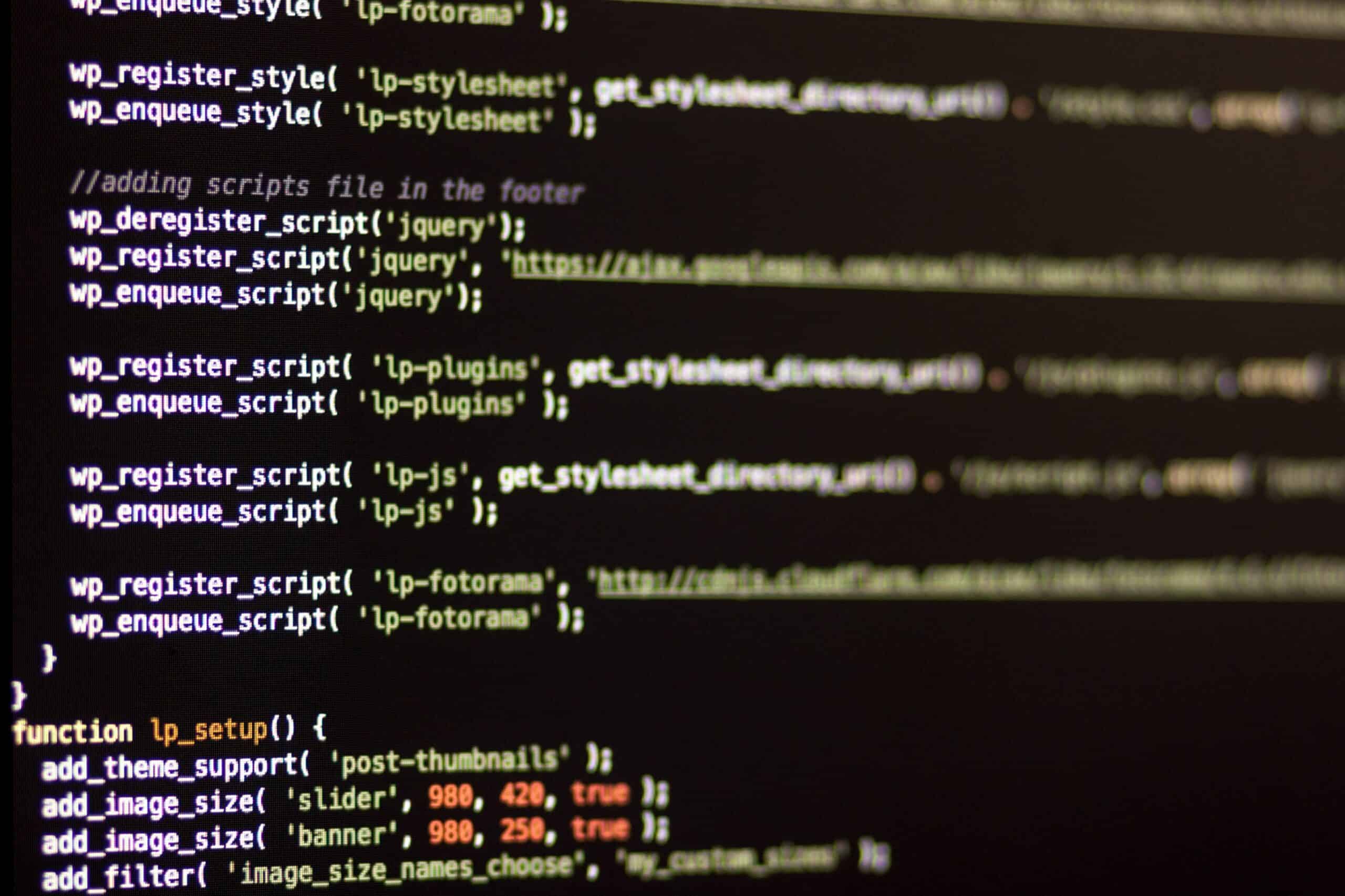Wenn du neu in WordPress bist und lernen willst, wie du Seiten bearbeitest, ist dieser Beitrag genau das Richtige für dich. Wir zeigen dir die Grundlagen der Seitenbearbeitung in WordPress, wie du Seiteninhalte hinzufügst und bearbeitest und wie du die Seitenvorlage änderst.
Logge dich auf deiner WordPress-Website ein
Wenn du dich bei deiner WordPress-Website anmelden möchtest, musst du die Login-Seite aufrufen. Diese findest du unter www.example.com/login. Wenn du auf der Anmeldeseite bist, musst du deinen Benutzernamen und dein Passwort eingeben. Nachdem du deine Anmeldedaten eingegeben hast, kannst du auf den WordPress-Verwaltungsbereich zugreifen.
Navigiere in der linken Seitenleiste zu der Seite, die du bearbeiten möchtest
.
Klicke auf den Link „Bearbeiten“ neben dem Seitentitel.
Nimm deine Änderungen im WYSIWYG-Editor vor.
Klicke auf die Schaltfläche „Speichern“, wenn du fertig bist.
Klicke auf den Link „Bearbeiten“, um die Seite im WordPress-Editor zu öffnen
.
Du kannst den WordPress-Editor verwenden, um Änderungen an deinen Seiten und Beiträgen vorzunehmen. Um eine Seite oder einen Beitrag im Editor zu öffnen, klicke auf den Link Bearbeiten. Dadurch gelangst du zum Editor, in dem du Änderungen am Inhalt deiner Seite oder deines Beitrags vornehmen kannst.
Nimm deine Änderungen im WordPress-Editor vor
Wenn du bereit bist, Änderungen an deiner WordPress-Seite vorzunehmen, kannst du das im WordPress-Editor tun. Hier kannst du Beiträge und Seiten hinzufügen und bearbeiten sowie das Erscheinungsbild deiner Website ändern. Um zum WordPress-Editor zu gelangen, logge dich einfach in deine WordPress-Website ein und klicke auf den Link „Beiträge“ oder „Seiten“ in der linken Seitenleiste. Von dort aus kannst du auf die Schaltfläche „Neu hinzufügen“ klicken, um einen neuen Beitrag oder eine neue Seite zu erstellen oder einen bestehenden Beitrag zu bearbeiten.
Häufig gestellte Fragen (FAQ)
Wie kann ich eine WordPress-Seite manuell bearbeiten?
Auf diese Frage gibt es keine allgemeingültige Antwort, denn die manuelle Bearbeitung einer WordPress-Seite hängt von der jeweiligen Seite ab, die du bearbeiten möchtest. Im Allgemeinen kannst du jedoch auf den Code jeder WordPress-Seite zugreifen, indem du den Bereich „Editor“ im WordPress-Dashboard aufrufst. Von dort aus kannst du direkt Änderungen am Code der Seite vornehmen.
Warum kann ich Seiten in WordPress nicht bearbeiten?
Es gibt verschiedene Gründe, warum du Seiten in WordPress nicht bearbeiten kannst. Es kann sein, dass dein Benutzerkonto nicht die richtigen Berechtigungen hat oder dass etwas mit der WordPress-Installation selbst nicht stimmt. Wenn du Probleme beim Bearbeiten von Seiten hast, wendest du dich am besten an deinen WordPress-Administrator oder an das Support-Forum, um Hilfe zu erhalten.
Wie kann ich Inhalte in WordPress bearbeiten?
Es gibt zwei Möglichkeiten, Inhalte in WordPress zu bearbeiten. Die erste Möglichkeit ist die Verwendung des WordPress-Editors, der ein visueller Editor ist. Die zweite Möglichkeit ist die Verwendung des HTML-Editors.
Wie bearbeitest du eine Website-Seite?
Um eine Website-Seite zu bearbeiten, musst du auf den Code der Seite zugreifen. Das kannst du tun, indem du die Seite in einem Texteditor öffnest oder die Entwicklerwerkzeuge in deinem Webbrowser benutzt. Sobald du Zugriff auf den Code hast, kannst du Änderungen am HTML-, CSS- und JavaScript-Code vornehmen, um das Aussehen und die Funktionalität der Seite zu verändern.
Kann ein Editor Seiten in WordPress bearbeiten?
Ja, Redakteure können Seiten in WordPress bearbeiten.
Fazit
Um Seiten in WordPress zu bearbeiten, musst du dich bei deiner WordPress-Website anmelden und zu der Seite navigieren, die du bearbeiten möchtest. Sobald du auf der Seite bist, musst du auf den Link „Bearbeiten“ klicken, der sich in der oberen rechten Ecke der Seite befindet. Dadurch gelangst du zum WordPress-Editor, in dem du Änderungen an der Seite vornehmen kannst.
Wenn du alle Änderungen auf der Seite vorgenommen hast, klickst du auf die Schaltfläche „Aktualisieren“ unten auf der Seite. Damit werden deine Änderungen gespeichert und die Seite auf deiner WordPress-Website aktualisiert.